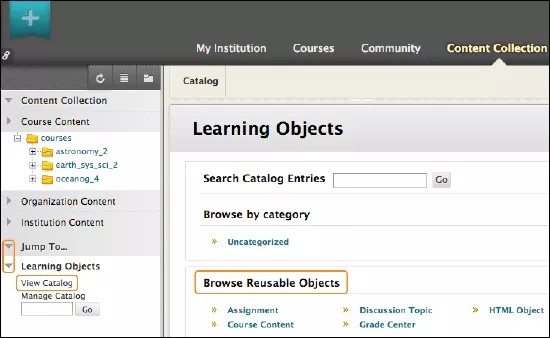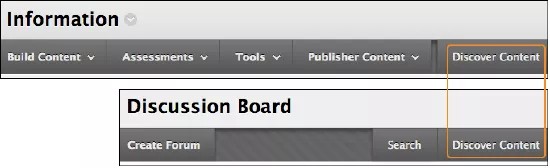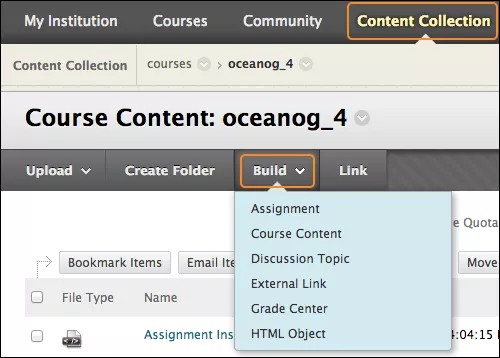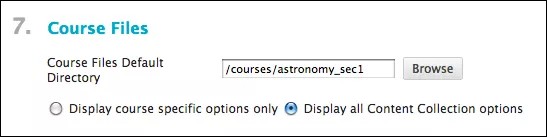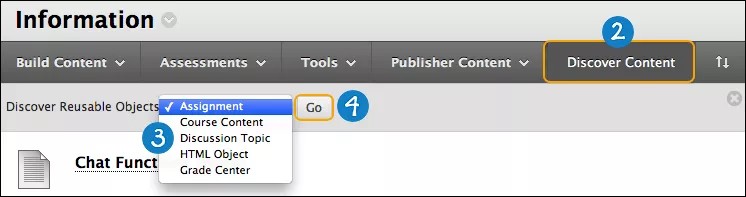通过在资源库中创建和维护资料库,您能将最新的教学资料和研究用于整个院系或整个机构。
您可以访问、合并及共享课程元素和使用可重复使用的对象的内容。可重复使用的对象是您创建和存储以便在多个课程中使用的课程元素,如作业说明或讨论主题。还可以选择将可重复使用的对象与其他用户共享。
您的机构控制此工具和某些功能是否可用。
学习对象目录
在学习对象目录中,您可以查看可重复使用的对象(您自己创建的以及您机构的其他用户共享的可重复使用的对象)的整个集合。
- 转到资源库。
- 在左侧导航窗格中,选择箭头以展开跳转至...菜单。
- 选择箭头以展开学习对象区域。
- 选择查看目录。
- 在浏览可重复使用的对象区域中,您可以查看可重复使用的对象类别。展开一个类别可查看可重复使用的对象列表。您无法查看外部链接。在资源库中,外部链接仅出现在您用于创建它们的文件夹中。
您不能从此区域向课程中添加可重复使用的对象。
可重复使用的对象的实际应用
当您在课程中构建内容时,可使用查找内容功能将可重复使用的对象添加到可使用它们的课程区。您可以将可重复使用的对象添加到讨论区、成绩中心和内容区。
可重复使用对象可使您在多个课程中高效地重复使用内容或将其与其他人共享。您可能要将可重复使用的对象用于以下示例:
- 同事进行每月院系演示所需的幻灯片版面
- 共享适用于您所在院系的所有课程的政策。在资源库中对政策文件进行的编辑将反映在您和其他人已链接到该文件的所有课程中。
- 操练练习
- 演示和模型
- 概述和汇总
- 有关学期论文和演示的说明和准则
- 多媒体和 Web 资源
可重复使用的对象类别
在资源库中,当您创建可重复使用的对象时,要选择类别。您可以使用编辑器功能创建除外部链接之外的所有类别。
系统提供类别是为了帮助您和其他人组织内容。通过类别,以后查找所需内容会更容易。类别还决定了内容在课程中的显示方式。例如,外部链接会显示为链接,而课程内容和 HTML 可重复使用的对象看起来像是您在内容区中添加的内容项目。
在学习对象目录中,您可以查看五种可重复使用的对象类别。外部链接则不可以查看。在资源库中,外部链接仅出现在您用于创建它们的文件夹中。
此表介绍了可重复使用的对象类别。
编辑文件 URL 可能会删除对文件的访问权限。我们建议您不要编辑文件 URL。
| 类别 | 描述和用法 |
|---|---|
| 作业 | 创建作业时,您可以链接到您在资源库中创建的作业可重复使用对象。 如果使用编辑器中的插入文件选项,则作业信息将出现在内容区中。您不能从内容区中编辑作业可重复使用的对象信息,但是可以将其添加到显示为描述的信息。 如果您使用编辑器下方的浏览资源库功能,则学生必须选择链接来访问信息。对于这两个附属的工作流程,请务必选择仅授予用户对此文件的访问权限选项,并根据需要命名链接标题。 例如,创建您希望学生在提交的所有作业中都必须遵守的基本准则。随后,在创建每个作业时链接到此信息。 |
| 课程内容 | 您可以在资源库中创建内容,然后将其如同内容项一样添加到课程。例如,创建一个课程概述,其中包含一个指向幻灯片演示文稿的链接、一个主题列表和一个图像。将该概述添加到课程时,所有元素都会出现在内容区中,您可以添加标题。 您可以在内容区中编辑课程资源可重复使用对象的元素。这可使您在要用于多个课程的教学大纲中使用相同的基本内容。您可以仅仅更改主题列表或相关到期日期。 |
| 讨论主题 | 创建论坛时,选择查找内容可链接到您在资源库中创建的讨论主题可重复使用的对象。选择一个对象之后,创建论坛页面随即在编辑器中出现,其中包含可重复使用的信息。在讨论区工具中,您可以编辑内容和设置。 例如,创建一个讨论主题可重复使用对象,用于介绍讲师、详细说明讨论礼仪、要求学生生成问题列表以及阐明您希望他们进行的后续工作。每当邀请访客发言时,您都可以重复使用此信息,只需进行少量编辑。 虽然查找内容选项会在创建话题时出现,但是此功能仅适用于论坛。如果在创建话题期间添加讨论主题可重复使用的对象,则其会显示在论坛列表页面上的列表底部。 |
| 外部链接 | 您可以通过向资源库添加 URL 来创建指向课程外部 Web 内容的链接。例如,您希望学生每周检查相同网站一次,并评论课程博客或讨论区中的最新事件。您可以保存 URL 一次,然后每周在新文章或论坛中链接到它。 在课程中,浏览查找要添加的可重复使用的对象时,外部链接选项不会出现在查找内容列表中。创建内容时,选择浏览资源库(如果可用),将内容添加为文件附件。或者,使用编辑器中的插入文件选项并在资源库中浏览查找链接。当学生选择课程中的链接时,内容会在新窗口或标签中打开。如果您创建文件内容类型,则必须选择“在新窗口中打开”选项。 在资源库中,您也会看到链接功能。工作流程是相同的。 |
| 成绩中心 | 创建成绩中心列时,选择查找内容可访问您在资源库中创建的成绩中心可重复使用的对象列表。选择一个对象之后,创建成绩列页面随即在编辑器中出现,其中包含可重复使用的信息。您可以在成绩中心编辑此信息。 描述中的信息会在我的成绩中向学生显示。 例如,您可以添加有关参与度评分等级制的信息。当您每周一次创建成绩列并给予评分时,可方便地添加这些信息。 |
| HTML 对象 | HTML 对象以 HTML 文件形式存储在资源库中。当您向课程中添加 HTML 对象时,系统会显示实际内容。HTML 对象不会显示为用户必须选择以查看内容的文件链接。您可以创建要在课程的多个区域或是多门课程中使用的信息。 例如,创建一个 HTML 对象并为所有评分工作添加到期日期。在多个内容区(如入门、作业和评估)中链接到此信息,以便学生可以在访问内容的同时也能看到相关日期。 |
如果系统允许您在课程中编辑可重复使用的对象,则所做的内容更改仅反映在该实例中。资源库中的原始可重复使用对象不会更改。您可以为不同课程定制信息,但是要保留初始文件。
在课程中查找可重复使用的内容
您可能需要在您的课程中调整设置,以查找您和其他用户已在资源库中创建的可重复使用的对象。其他用户需要为其可重复使用的对象设置相应的权限以允许您的查找。
- 在控制面板中,展开定制区域,然后选择属性。
- 在属性页面课程文件区域下,选择显示所有资源库选项的选项。
- 选择提交。查找内容功能显示在内容区、讨论区和成绩中心。
添加共享内容
您可以使用查找内容功能向内容区添加可重复使用的对象。
- 转到内容区并将编辑模式更改为开。
- 选择查找内容以访问查找可重复使用的对象列表。
- 选择可重复使用的对象的类型:
- 作业
- 课程内容
- 讨论主题
- 成绩中心
- HTML 对象
要添加一个您在资源库中创建的外部链接可重复使用对象,您必须创建内容项。然后,浏览资源库中该带外部链接的可重复使用的对象并将其链接到内容选项。此外,在内容区中创建内容时,您不能使用 Web 链接内容类型来访问外部链接可重复使用的对象。
- 选择执行。
- 在学习对象窗口,将显示相应类型的可重复使用的对象。选项要添加的项目。
- 选择提交。会显示创建项目页面。
- 为可重复使用的对象提供名称。
- 在剩余字段中提供相应的信息。
- 选择提交。